西伯利亚v10驱动可以帮助用户进行更加精准的耳机设置,相对于原版耳机而言,可以将其音量和声道都进行调整,选择出最适合用户的体验设定,快来体验一下吧。
软件介绍
西伯利亚V10耳机驱动是西伯利亚V10耳机的官方驱动程序,虽然西伯利亚V10耳机无需驱动即可使用,但是想要对耳机的扬声器和麦克风音效进行设置,那么就需要安装这个驱动软件了。
耳机特色
1、兼容性
专为和完全兼容的与PC,/笔记本电脑,非Windows设备(包括PS4,/,MAC)功能有限的工作,-,Xbox不兼容。
2、易于使用
在线控制(为麦克风,LED和音量调节器)保持你的控制在手边,并在准备所有xiberia耳机即插即用,没有安装是必需的。
3、无与伦比的性能
50mm高的扬声器让你体验到高涨的高点到低谷,增强低音允许一个全方位的聆听体验,灵活的麦克风很容易拿起你的声音,但消除了不必要的背景噪声。
4、优质的材料
柔软的记忆海绵头带缩回本身自动符合适应任何用户分配头带重量均匀以确保在长时间使用的舒适性,强硬和坚固耐用的ABS塑料,工业强度的电缆,304不锈钢外壳和USB麦克风钢筋连接点保证长寿。
软件功能
1、音量控制:如果左右声道音量大小不一致,可解锁。点击解锁即可调节左右声道音量大小。

2、取样频率:指音频信号采样周期,(非专业人士可忽略此功能,不影响正常使用)

3、均衡器:可根据个人喜好选择模式,Default(预设):恢复出厂模式(0dB)个人可根据自己偏好自定义模式,鼠标调节dB值即可。
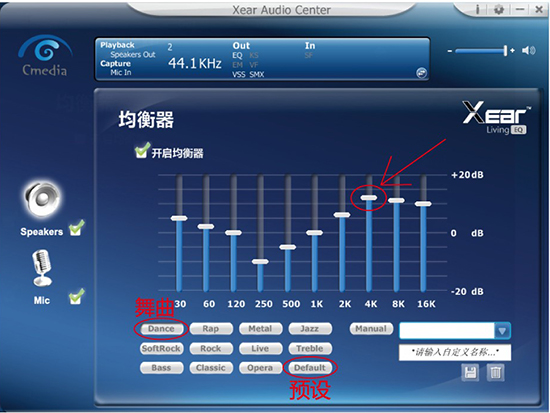
4、环境仿真音效:合计12种音效鼠标点击即可试听,用户可根据喜好选择
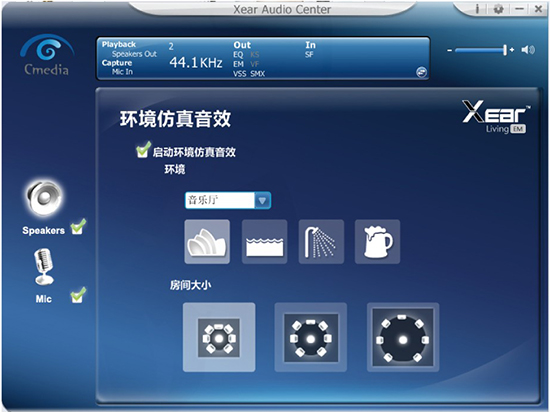
5、7.1声道:启动即自动开启初始7.1声道,右侧图标为手动模式环绕
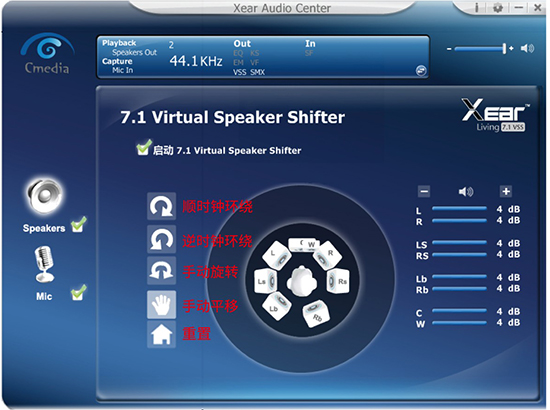
6、启动升降Key:拖动图标可升降音调启动
7、原音消除功能:例如K歌可减弱人声,突出音乐(但是人声不能百分百消除,只能弱化最小化)。
8、Xear Surround Max:前提需开启7.1声道,此功能才能启动。功能:在播放CD或MP3时,选择此功能让声音的方位感更强,即多声道更明显。
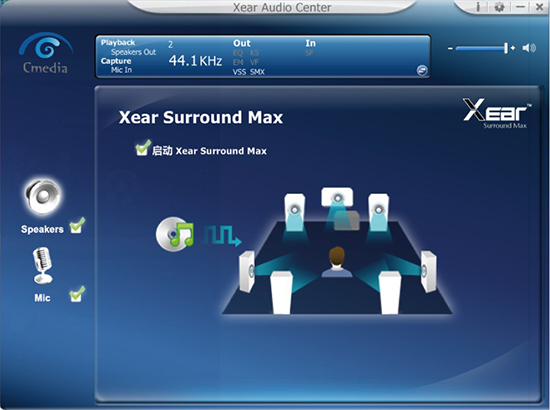
9、麦克风输入:音量大小调节。
10、监听音量:需要开启侦听模式再启动监听耳机里能听到自己说话声
11、麦克风回音:启动后麦克风有回音。
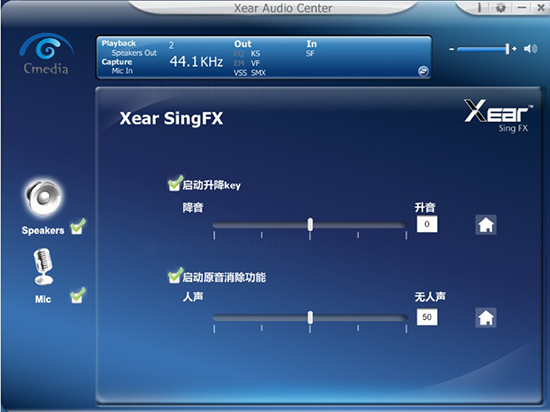
12、魔化音效:启动后语音时有变声音效,(默认有如图四种音效选项)。
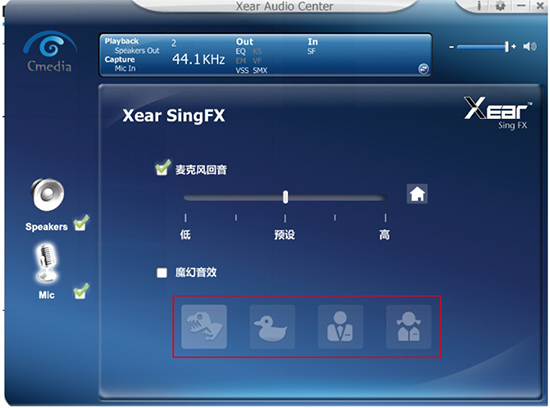
13、Microphone,Boost:麦克风声音加强
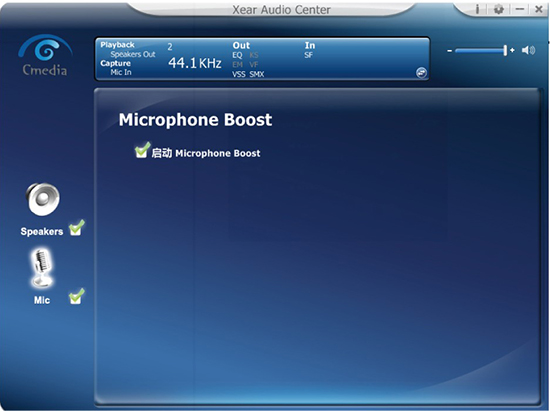
怎么调试
有的用户在购买了西伯利亚耳机并且下载了驱动之后,就想要去调试一下,找出最适合自己的声道还有音量,却苦于不知道怎么操作,下面就给大家来简单的介绍一下这个驱动的使用方法,有需要的用户千万不要错过。
第一步:
安装驱动将光盘直接放入电脑光驱,将开始自动安装,等待就好安装好后,桌面右下脚会出现“西伯利亚图标”。
第二步:
打开主菜单点击“西伯利亚图标”出现出现软件的界面:
第三步:
调试主菜单打开后,就要进行最关键的部分了,实际使用调试。
1.在主菜单的左上角,有设备选择,相信一般朋友会用耳机,所以可以选择
2.接下来我们看下主提示框的右侧,这个功能在使用音箱时,效果明显,店主试了下,因为用的是耳机,改变效果不是很明显,相信玩CS的朋友用不到吧,呵呵。
3.接下来我们看下第二个功能选项“混音器”,此功能相对简单,相信不用我多做介绍
4.第三项功能调试是“效果”,此声卡能发挥多大作用,关键就看这怎么调了。
5.环境这一块,我们可以直接在“More,options”里面选择。我一般用“起居室”各位就看个人喜欢了。左下角的:这个效果也很明显,店主用的是HD595,选了个最小的空间。
6.效果不错重中之重的“均衡器”和“频率”,我却无法给大家太多意见,全因“萝卜青菜,各有所爱”。呵呵,看来只能靠大家个人去尝试,找到你最喜欢的一个效果。小建议下啊,最好自己调试“均衡器”,点击右下角“User,defined”进行调试。
7.“频率”中的特定的效果,不是不好,但不一定是最适合您的···最后一项是为卡拉发烧友准备的,店主只在KTV鬼叫··这就不班门弄斧了···注意注意··:一切搞定的时候,拜托大家一定记得点最最右下角的“确定”否则··你就哭吧···西伯利亚的ICEMAT声卡还有需要小功能,比如在主页面里点击小喇叭会出现左右音量调节:总结,功能如此强大,这效果究竟如何呢?是不是也和一般低价劣质小声卡一样,简单的放大个功率,就说效果明显呢?
怎么设置7.1声道
有的用户在购买了西伯利亚耳机并且安装了驱动之后,可能会想要去设置一下7.1声道,但是却又不知道该怎么操作,就非常的困惑苦恼,为了解决这个问题,小编特地去整理了相关的资料,有需要的用户快来看看吧。
第一步
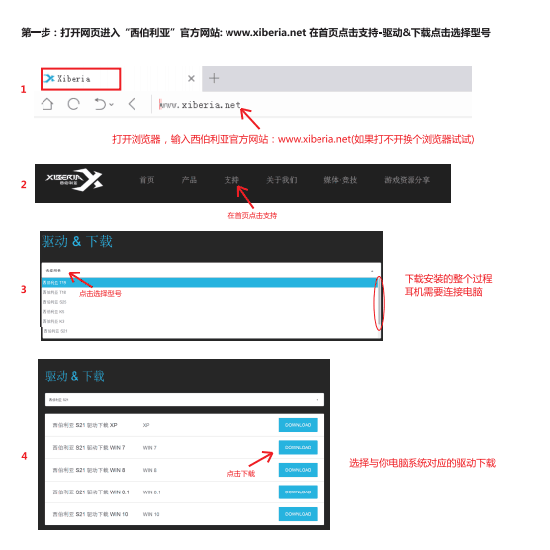
第二步
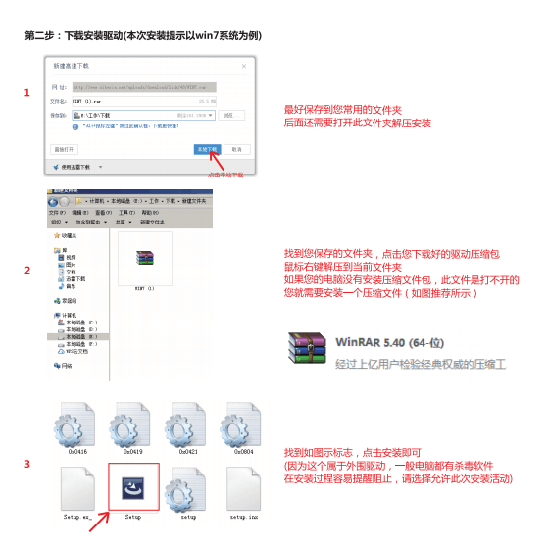
第三步
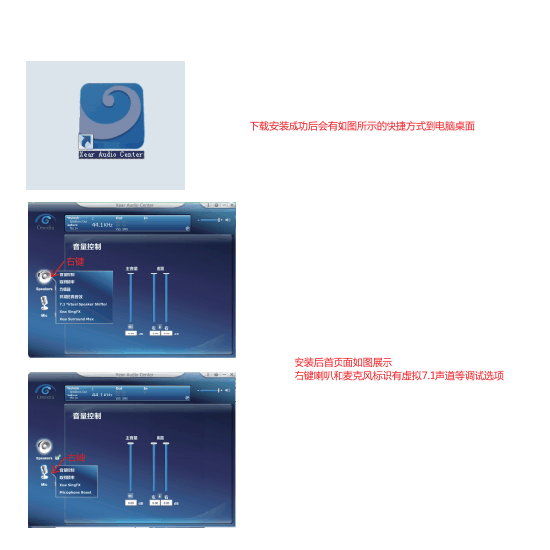
第四步
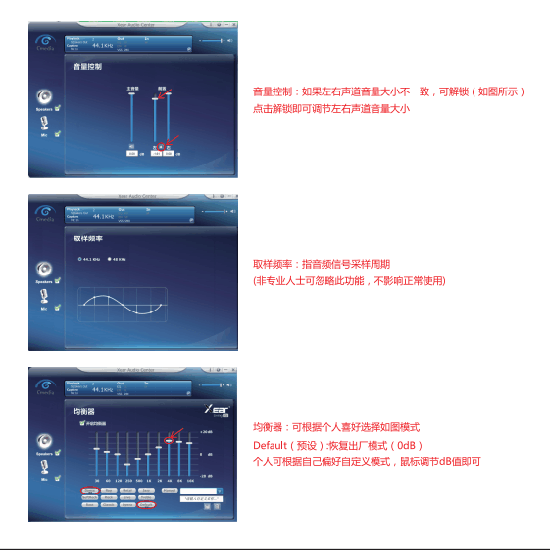
第五步
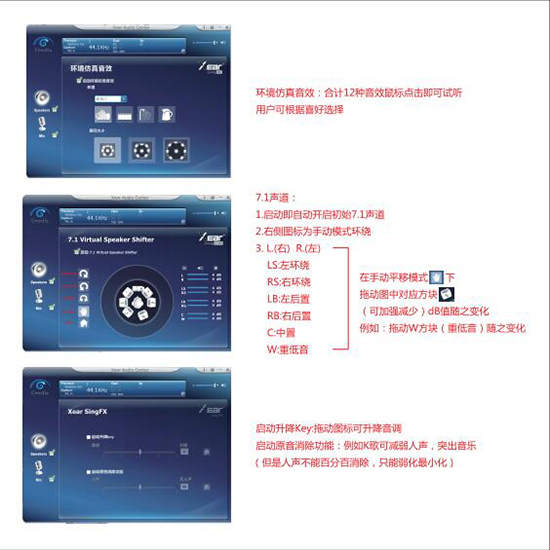
第六步
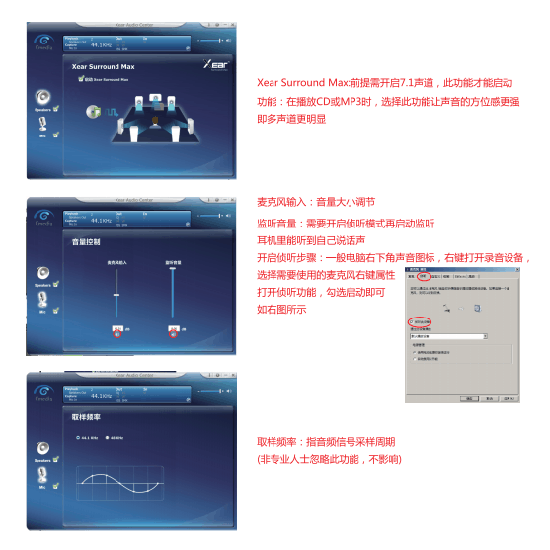
第七步
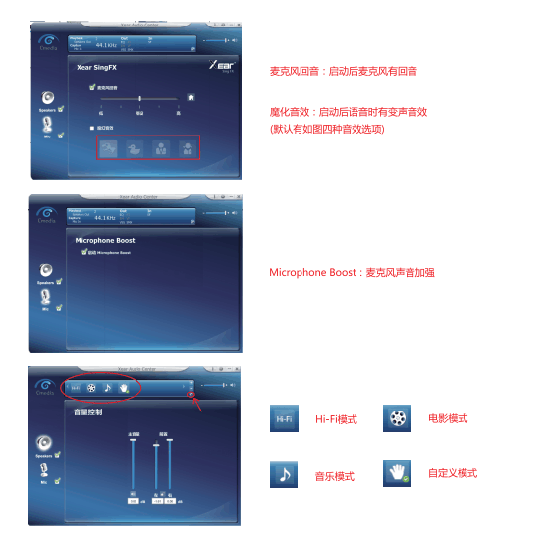
安装不了怎么办
可能有的用户在下载了这个驱动之后,会出现一些不能安装或者是安装失败的情况,就会让人感到心烦意乱,那么这种情况该怎么去解决呢?下面小编就给大家带来几个解决的方法,大家可以逐个去尝试一下,相信一定会成功的。
1.USB版耳机可能自带声卡,电脑如果原来也有声卡,就可能存在两块声卡,需要检查播放设备名称和状态;
2.需要安装声卡驱动的,在设备管理器中检查相应声卡是否安装正确,没有叹号、问号、叉号等标记;
3.确保播放图标没有静音标识,音乐播放软件也没有静音,且音量都合适;
4.3.5mm耳机插头要检查耳机插在音频输出(speaker扬声器)接口,而不是麦克风接口,两个大小是一样的,容易搞错。耳麦设置为同一个孔的不在此列;只用USB则不用检查此项。
5.确保需要电池或者充电的耳机,电量足够。
基本参数
技术参数
型号:V10
产品分类:耳机,带麦克风
佩戴方式:头戴式
换能原理:动圈式
麦克风性能
麦克风:全指向麦克风
规格参数
外观颜色:金色
插头:Φ3.5mm插头,USB插头
线控器:有,三键线控
精品推荐
-

Vjoy Device Setup虚拟手柄汉化版
下载 -

Razer Synapse(雷云软件)
下载 -

夏普AR2048NV打印机驱动程序
下载 -

Realtek音频管理器
下载 -

dolby音效驱动
下载 -

电脑360wifi无线网卡驱动
下载 -

EOS Utility(佳能相机软件)
下载 -

XboxOne手柄无线接收器驱动
下载 -

xboxone手柄驱动win10
下载 -

xbox360无线手柄驱动win10
下载 -

罗技G402驱动
下载 -

罗技G302鼠标驱动宏设置软件
下载 -

惠普HP LaserJet Pro M1136 MFP打印机驱动程序
下载 -

Win7 USB3.1驱动程序
下载 -

Realtek High Definition Audio声卡驱动
下载 -

MTP USB驱动Win7 64位
下载
-
1 罗技G402驱动
装机必备软件




























网友评论